Как улучшить автокоррекцию на iPhone и iPad

Даже если вам редко приходится вводить текст на своем iPhone или iPad, вы точно неоднократно сталкивались с раздражающей порой работой автозамены iOS. Что уж говорить, если вы пишете с мобильного устройства электронные письма, тоннами рассылаете текстовые сообщения в мессенджерах или вовсе работаете с документами по дороге домой. Однако сильно уж винить автокоррекцию на iPhone и iPad не нужно — она старается на наше благо, а мы, в свою очередь, можем ее улучшить.
Начните постоянно обучать автокоррекцию новым словам
Первое, что нужно помнить, функцию автокоррекции — обучаема. И вы своими силами можете научить ее всем часто используемым словам, которые iPhone или iPad настойчиво пытается заменять на знакомые. Что самое удивительное, многие пользователи не знают как именно нужно провести это самое обучение и заставить устройство запомнить нужное слово.
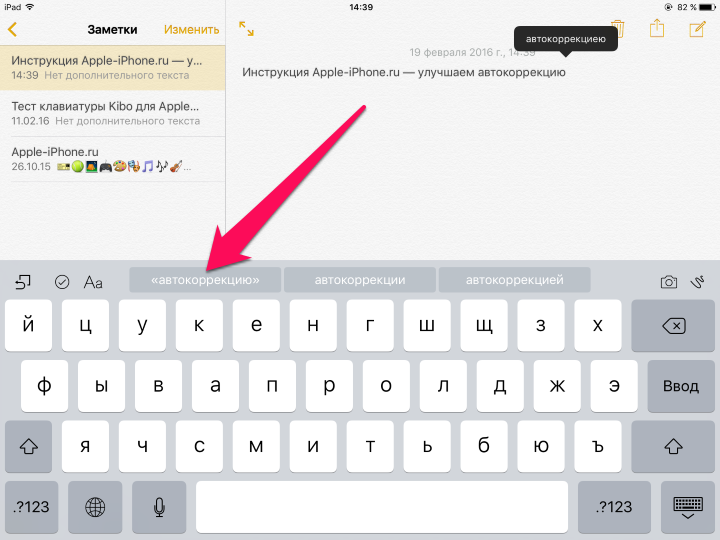 А для этого всего лишь нужно ввести слово и нажать на него на панели быстрого ввода. О том, что устройство запомнит это слово будут сигнализировать кавычки, в которое слово будет заключено.
А для этого всего лишь нужно ввести слово и нажать на него на панели быстрого ввода. О том, что устройство запомнит это слово будут сигнализировать кавычки, в которое слово будет заключено.
Как только эта простая операция была выполнена можно провести тест — введите это же слово еще раз и смело жмите на пробел. Ваш iPhone или iPad уже и не подумает над тем, чтобы заменить слово на другое.
Добавьте сокращения
Перейдя в меню Настройки -> Общие -> Клавиатура -> Замена текста, вы можете добавить сокращения. Работать они будут следующим образом — как только вы введете сокращение и нажмете пробел, вместо сокращенного варианта появится полный.
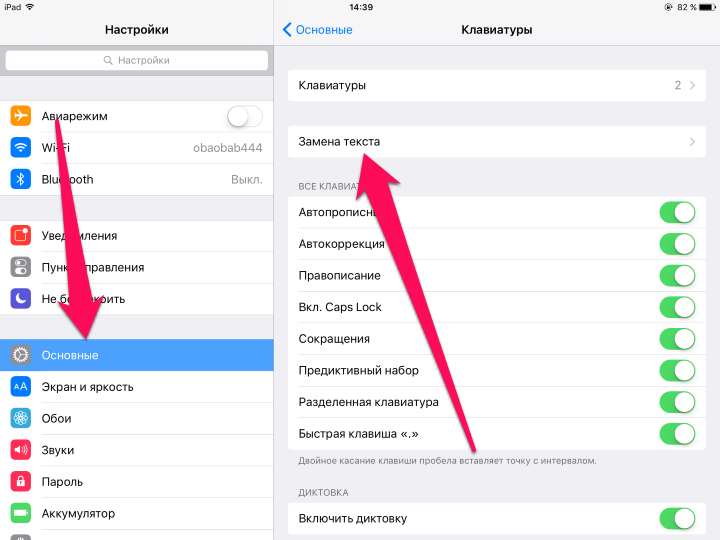 Замечательнее всего, что сокращений можно придумывать великое множество, для самых различных ситуаций. Сокращать и в дальнейшем использовать можно приветственные сообщения, поздравления, уведомления об опоздании и многое другое.
Замечательнее всего, что сокращений можно придумывать великое множество, для самых различных ситуаций. Сокращать и в дальнейшем использовать можно приветственные сообщения, поздравления, уведомления об опоздании и многое другое.
Совсем на новый уровень сокращения выходят когда вы подключаете фантазию и, например, присваиваете кодовой фразе «номкар» номер вашей кредитной карты для последующей быстрой отправки при необходимости.
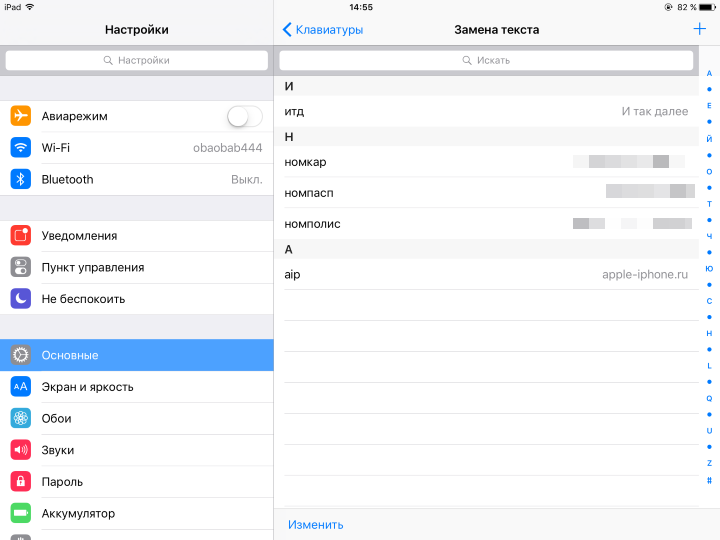 Помимо этого, в меню Настройки -> Общие -> Клавиатура -> Замена текста вы можете просто добавлять слова, не указывая для них сокращений. В этом случае слова будут автоматически добавляться в лексикон вашего устройства, что опять же положительно повлияет на процесс набора текста.
Помимо этого, в меню Настройки -> Общие -> Клавиатура -> Замена текста вы можете просто добавлять слова, не указывая для них сокращений. В этом случае слова будут автоматически добавляться в лексикон вашего устройства, что опять же положительно повлияет на процесс набора текста.
Смотрите также:
- iOS 11 — что нового
- Как удалить iPhone из списка привязанных к Apple ID
- Как конвертировать видео из MKV в MP4 для просмотра на iPhone
✅ Подписывайтесь на нас в Telegram, Max, ВКонтакте, и Яндекс.Дзен.
